20.远程分支&跟踪分支
远程分支
远程引用是对远程仓库的引用(指针),包括分支、标签等等。 你可以通过 git ls-remote (remote) 来显式地获得远程引用的完整列表,或者通过 git remote show (remote) 获得远程分支的更多信息。 然而,一个更常见的做法是利用远程跟踪分支。
远程跟踪分支是远程分支状态的引用。 它们是你不能移动的本地引用,当你做任何网络通信操作时,它们会自动移动。 远程跟踪分支像是你上次连接到远程仓库时,那些分支所处状态的书签。
它们以 (remote)/(branch) 形式命名。 例如,如果你想要看你最后一次与远程仓库 origin 通信时 master分支的状态,你可以查看 origin/master 分支。 你与同事合作解决一个问题并且他们推送了一个 iss53 分支,你可能有自己的本地 iss53 分支;但是在服务器上的分支会指向 origin/iss53 的提交。
这可能有一点儿难以理解,让我们来看一个例子。 假设你的网络里有一个在 git.ourcompany.com 的 Git 服务器。 如果你从这里克隆,Git 的 clone 命令会为你自动将其命名为 origin,拉取它的所有数据,创建一个指向它的 master 分支的指针,并且在本地将其命名为 origin/master。 Git 也会给你一个与 origin 的 master 分支在指向同一个地方的本地 master 分支,这样你就有工作的基础。
|
Note
|
“origin” 并无特殊含义
远程仓库名字 “origin” 与分支名字 “master” 一样,在 Git 中并没有任何特别的含义一样。 同时 “master” 是当你运行 |

如果你在本地的 master 分支做了一些工作,然而在同一时间,其他人推送提交到 git.ourcompany.com 并更新了它的 master 分支,那么你的提交历史将向不同的方向前进。 也许,只要你不与 origin 服务器连接,你的 origin/master 指针就不会移动。
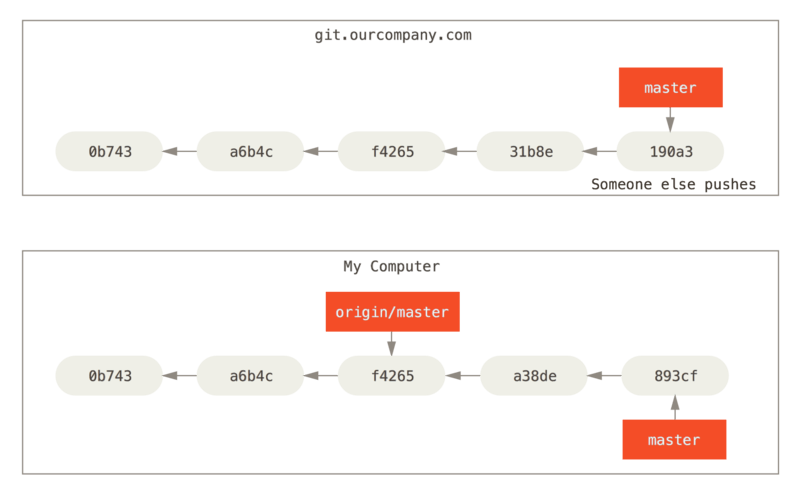
如果要同步你的工作,运行 git fetch origin 命令。 这个命令查找 “origin” 是哪一个服务器(在本例中,它是 git.ourcompany.com),从中抓取本地没有的数据,并且更新本地数据库,移动 origin/master指针指向新的、更新后的位置。
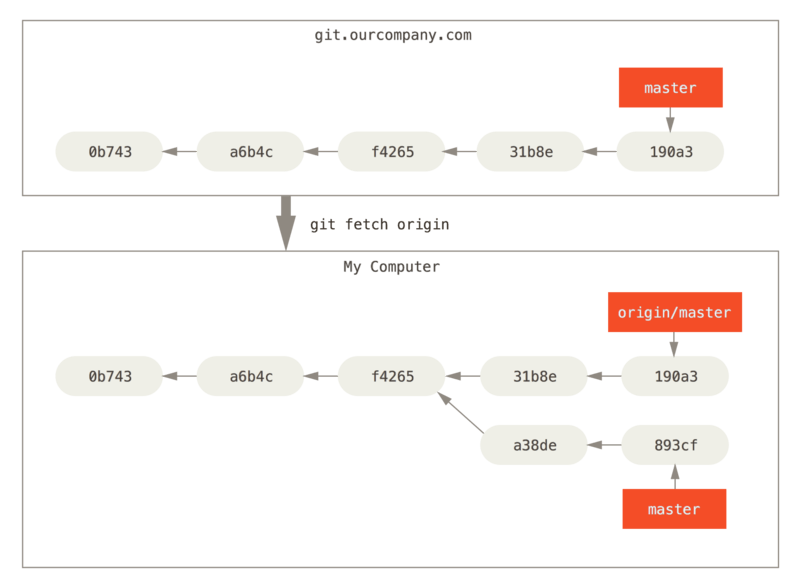
git fetch 更新你的远程仓库引用为了演示有多个远程仓库与远程分支的情况,我们假定你有另一个内部 Git 服务器,仅用于你的 sprint 小组的开发工作。 这个服务器位于 git.team1.ourcompany.com。 你可以运行 git remote add 命令添加一个新的远程仓库引用到当前的项目。 将这个远程仓库命名为 teamone,将其作为整个 URL 的缩写。
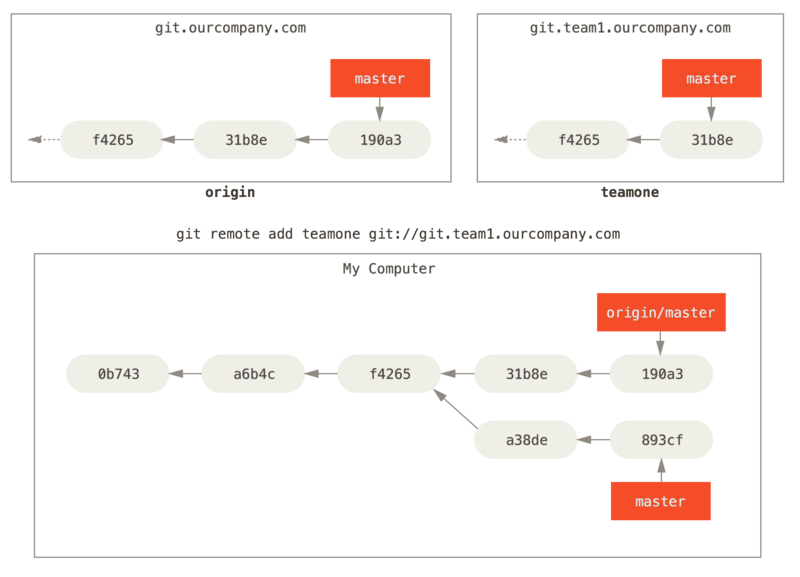
现在,可以运行 git fetch teamone 来抓取远程仓库 teamone 有而本地没有的数据。 因为那台服务器上现有的数据是 origin 服务器上的一个子集,所以 Git 并不会抓取数据而是会设置远程跟踪分支 teamone/master 指向 teamone 的 master 分支。
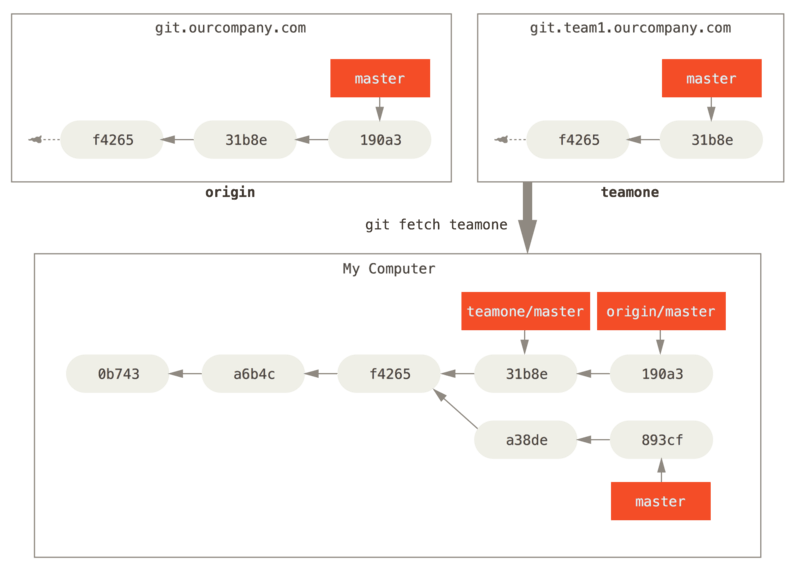
teamone/master跟踪分支
从一个远程跟踪分支检出一个本地分支会自动创建一个叫做 “跟踪分支”(有时候也叫做 “上游分支”)。 跟踪分支是与远程分支有直接关系的本地分支。 如果在一个跟踪分支上输入 git pull,Git 能自动地识别去哪个服务器上抓取、合并到哪个分支。
当克隆一个仓库时,它通常会自动地创建一个跟踪 origin/master 的 master 分支。 然而,如果你愿意的话可以设置其他的跟踪分支 - 其他远程仓库上的跟踪分支,或者不跟踪 master 分支。 最简单的就是之前看到的例子,运行 git checkout -b [branch] [remotename]/[branch]。 这是一个十分常用的操作所以 Git 提供了 --track 快捷方式:
$ git checkout --track origin/serverfix
Branch serverfix set up to track remote branch serverfix from origin.
Switched to a new branch 'serverfix'如果想要将本地分支与远程分支设置为不同名字,你可以轻松地增加一个不同名字的本地分支的上一个命令:
$ git checkout -b sf origin/serverfix
Branch sf set up to track remote branch serverfix from origin.
Switched to a new branch 'sf'现在,本地分支 sf 会自动从 origin/serverfix 拉取。
设置已有的本地分支跟踪一个刚刚拉取下来的远程分支,或者想要修改正在跟踪的上游分支,你可以在任意时间使用 -u 或 --set-upstream-to 选项运行 git branch 来显式地设置。
$ git branch -u origin/serverfix
Branch serverfix set up to track remote branch serverfix from origin.|
Note
|
上游快捷方式
当设置好跟踪分支后,可以通过 |
如果想要查看设置的所有跟踪分支,可以使用 git branch 的 -vv 选项。 这会将所有的本地分支列出来并且包含更多的信息,如每一个分支正在跟踪哪个远程分支与本地分支是否是领先、落后或是都有。
$ git branch -vv
iss53 7e424c3 [origin/iss53: ahead 2] forgot the brackets
master 1ae2a45 [origin/master] deploying index fix
* serverfix f8674d9 [teamone/server-fix-good: ahead 3, behind 1] this should do it
testing 5ea463a trying something new这里可以看到 iss53 分支正在跟踪 origin/iss53 并且 “ahead” 是 2,意味着本地有两个提交还没有推送到服务器上。 也能看到 master 分支正在跟踪 origin/master 分支并且是最新的。 接下来可以看到 serverfix 分支正在跟踪 teamone 服务器上的 server-fix-good 分支并且领先 3 落后 1,意味着服务器上有一次提交还没有合并入同时本地有三次提交还没有推送。 最后看到 testing 分支并没有跟踪任何远程分支。
需要重点注意的一点是这些数字的值来自于你从每个服务器上最后一次抓取的数据。 这个命令并没有连接服务器,它只会告诉你关于本地缓存的服务器数据。 如果想要统计最新的领先与落后数字,需要在运行此命令前抓取所有的远程仓库。 可以像这样做:$ git fetch --all; git branch -vv
扩展阅读:拉取&删除远程分支
20.远程分支&跟踪分支的更多相关文章
- 12.Git分支-推送(push)、跟踪分支、拉取(pull)、删除远程分支
1.推送 本地的分支并不会自动与远程仓库同步,你可以显示的向远程仓库推送你的分支.例如你在本地创建了一个dev分支,你想其他的人和你一样在dev之下进行工作,可以使用 git push <rem ...
- 11.Git分支-远程跟踪分支的概念、多个远程仓库的使用
1.远程跟踪分支的概念 远程引用是对远程仓库的引用,包括分支.标签等等. 1.可以通过 git ls-remote <remote> 来获得远程引用的完整列表 2.git remote ...
- git 跟踪分支 远程跟踪分支 学习笔记
远程跟踪分支相当于一个只读仓库指针,从服务器上获取数据,不可以被本地直接修改. 跟踪分支相当于一个本地指针 用于项目更新和迭代. 1跟踪分支 (tracking branch) 逻辑示意图 ...
- 开发过程中,本地分支和远程跟踪分支发生了diverge
1 git基本概念梳理 1.1 git的工作目录.暂存区和HEAD指向的版本库以及branch的概念 一个branch就是整个产品的一套代码,而工作目录中就是存放的本branch最新的代码,HEAD指 ...
- git 本地给远程仓库创建分支 三步法
命令如下: 1:本地创建分支dev Peg@PEG-PC /D/home/myself/Symfony (master) $ git branch dev 2:下面是把本地分支提交到远程仓库 Peg@ ...
- Git入门——远程仓库及分支管理
关于本地版本库的操作,请见:Git入门--本地版本库操作 本篇提到的所有命令: 小结 前面提到,Git相对于传统的SVN有着很大的优势,其中之一就在于集中式系统中,版本库只能存在于中央服务器上:而在G ...
- git使用,多分支合并代码解决冲突,git删除远程分支,删除远程master默认分支方法
git使用,多分支合并代码解决冲突,git删除远程分支,删除远程master默认分支方法提交代码流程:1.先提交代码到自己分支上2.切换到devlop拉取代码合并到当前分支3.合并后有变动的推送到自己 ...
- git 代码分支合并merge提交新修改远程以及本地分支
第一步:创建本地分支 点击右键选择TortoiseGit,选择Create Branch…,在Branch框中填写新分支的名称(若选中”switch to new branch”则直接转到新分支上,省 ...
- git学习(4)远程库和分支管理
git学习(4)远程库和分支管理 1.1建立本地git库和远程库联系 我使用的是GitHub上的库,首先在GitHub上新建一个库,在建立与远程库的联系之前需要建立ssh key.建立ssh key可 ...
随机推荐
- Removable Storage Devices文件夹删除方法
Windows10的桌面上出现了名为“Removable Storage Devices”的文件夹删除方法 比较莫名奇妙,突然桌面上出现了名为“Removable Storage Devices”的文 ...
- SVN知识点整理
Eclipse安装SubVersion插件 Help -> Install new software... -> add Name : Subversion Location : http ...
- Github提交PullRequest
Github提交PullRequest工作流程: 以Kubernetes为例 1. Fork Kubernetes到自己的Github目录 访问:https://github.com/kubern ...
- Robot Framework(Collections 库)
Collections 库 Collections 库同样为Robot Framework 标准类库,它所提供的关键字主要用于列表.索引.字典的处理. 在使用之前需要在测试套件(项目)中添加:
- ASP.NET MVC 域名泛解析设置
最近有个需求要做一个动态二级域名的网站,我们可以通过这样的方式去访问我们的网站 http://用户名.blog.com.而这里的用户名是根据程序的需要动态生成的.这里就会涉及到DNS服务器,要做相应的 ...
- Redis 小结
一.redis简介 redis是一款基于C语言编写的,开源的非关系型数据库,由于其卓越的数据处理机制(按照规则,将常用的部分数据放置缓存,其余数据序列化到硬盘),大家也通常将其当做缓存服务器来使用. ...
- datatable 转字符串
--select stuff ((SELECT ','+bu from DT_SalesBooking group by bu for xml path('')),1,1,'')--select st ...
- Vue-Router的使用(一)
1.首先,安装vue-router npm install vue-router --save-dev 2.创建一个route.js文件 // 1. 定义路由组件 // 可以自己写的,或者导入的,大部 ...
- 三、thymeleaf的使用
1.简介 thymleaf是一个基于html的页面模板,springboot极力推荐使用它,代替jsp. API地址:https://www.thymeleaf.org/doc/tutorials/3 ...
- poi-word导出,导出多图片到word
一.添加依赖 <dependency> <groupId>org.apache.poi</groupId> <artifactId>poi-scratc ...
